Trong quá trình sử dụng máy tính có rất nhiều người đã gặp phải tình trạng laptop bị nóng nhanh. Nếu bạn cũng đang gặp phải vấn đề này khi sử dụng laptop thì đừng bỏ qua bài viết này, bài sẽ giải thích cho bạn nguyên nhân và cách khắc phục máy nóng đơn giản ngay tại nhà.

Laptop bị nóng sẽ sản sinh ra một lượng nhiệt lớn, gây ra một số vấn đề ảnh hưởng đến máy sau đây:
- Hỏng các mạch điện thiết bị.
- Giảm hiệu năng của CPU, nặng hơn dẫn tới máy tự động sập nguồn máy vì nhiệt độ bên trong lên cao quá mức giới hạn nên cảm biến CPU và pin sẽ buộc phải ngừng hoạt động của máy để đảm bảo không phát sinh cháy chập linh kiện và gây nguy hiểm cho người dùng.
- Làm mài mòn các linh kiện nhanh hơn mức thông thường mà nhà sản xuất cam kết.
- Laptop hoạt động không ổn định, giật lắc.Vì khi tình trạng laptop nhanh nóng không được giải quyết kịp thời thì khả năng sẽ làm chết CPU và GPU nhất là đối với dòng gaming, đồ họa có card hình rời. Dấu hiệu của nó là màn hình xuất hiện các đường sọc màu và máy chạy tắt liên tục.
- Laptop nóng nhanh còn gây khó khăn cho việc thao tác sử dụng máy tính kể cả đối với các tác vụ đơn giản như soạn thảo văn bản, lướt web đọc tin tức. Bạn sẽ cảm thấy máy cực kỳ chậm, đôi khi đơ đứng và thậm chí hay gặp các tình trạng như tắt đột ngột, màn hình bị xanh, treo máy.
1/ Nguyên nhân máy vi tính bị nóng
1.1 Laptop hoạt động quá công suất
Khi thiết kế, sản xuất laptop các hãng đã đều tính toán rất kỹ về mẫu mã, giá bán và hiệu suất. Do đó bạn không thể bắt ép một chiếc laptop mỏng nhẹ chuyên dùng văn phòng đi thực hiện các tác vụ nặng như chơi game, thiết kế 3D trong nhiều giờ liền giống như máy tính trạm. CPU và GPU phải hoạt động quá công suất sẽ sản sinh ra một lượng nhiệt lớn khiến máy nóng và bị chạy chậm đi.
1.2 Không vệ sinh máy thường xuyên và bảo dưỡng máy không đúng cách
Laptop bị đóng bụi trong thời gian dài cũng là nguyên nhân làm cho máy bị nóng lên, giảm đi hiệu suất hoạt động của các bộ phận bên trong. Đồng thời, việc không vệ sinh thường xuyên cũng khiến cho máy tính bị lỗi màn hình xanh.

Quy trình vệ sinh laptop, pc chuẩn của Vi Tính Võ Minh
Bụi nhiều còn gây rắc rối khi cắm các thiết bị ngoại vi như loa, USB và ổ cứng gắn ngoài. Ngoài ra, nó còn làm hư hỏng linh kiện, giảm đi sự tản nhiệt của quạt, CPU nóng hơn dẫn đến khả năng bị cháy.
Lưu ý: Việc vệ sinh lau chùi laptop bên ngoài chỉ giúp giảm đi một phần bụi bặm bám trên bề mặt bàn phím, màn hình và khe tản nhiệt. Thế nên dù bạn giữ gìn máy đến đâu cũng cần mang đến trung tâm sửa chữa laptop uy tín để họ tháo máy và vệ sinh sạch sẽ bên trong.
Các chuyên gia máy tính khuyên rằng bạn nên bảo dưỡng và vệ sinh laptop 6 tháng 1 lần để laptop chạy mát, chạy khỏe và bền hơn. Việc bảo dưỡng các kỹ thuật viên sẽ kiểm tra máy như hệ thống quạt tản nhiệt có hoạt động tốt, tra dầu cho cánh quạt, hoặc thay thế kem tản nhiệt đã khô, kiểm tra phần mềm cho máy,...
Quạt tản nhiệt: Đóng vai trò chính trong việc lưu thông luồng nhiệt của laptop, quạt một khi bị hỏng chắc chắn sẽ khiến laptop mau nóng dù cho bạn chỉ dùng các phần mềm đơn giản. Hãy thử đưa tay lại gần khe tản nhiệt, nếu không thấy khí thổi ra hoặc thổi rất yếu thì tức là quạt laptop đã hỏng. Ngoài ra, thấy quạt kêu lọc cọc rất to cũng là dấu hiệu cho thấy bạn cần phải thay linh kiện này.
1.3 Laptop bị nhiễm virus
Phần mềm hay phần cứng nhiễm virus là một trong những nguyên nhân làm cho laptop nóng lên và chạy chậm. Chúng chạy ngầm khiến máy tính phải hoạt động nhiều hơn trong khi thực tế bạn chỉ dùng cho các tác vụ đơn giản. Window là hệ điều hình dễ nhiễm mã độc, khiến laptop của bạn dễ nóng và chạy tạo ra tiếng kêu.
Để khắc phục tình trạng này, bạn hãy sử dụng phần mềm diệt virus để bảo vệ Window. Đồng thời, bạn có thể yên tâm khi dùng và tuổi thọ máy cũng bền bỉ hơn.
2/ Các giải pháp giúp laptop không bị nóng, tản nhiệt tốt hơn
2.1 Vệ sinh, bảo dưỡng laptop
Vệ sinh bảo dưỡng máy không chỉ loại bỏ bụi bẩn tấn công máy gây cho máy nóng mà còn giúp kiểm tra can thiệp kịp thời các lỗi phần mềm, đánh giá hiệu năng hoạt động của các phần cứng. Ví dụ như tra keo tản nhiệt máy, diệt virus,...

Việc vệ sinh, bảo dưỡng không khó nhưng chúng tôi khuyên bạn nên đem máy tới các cửa hàng chuyên về máy tính. Lý do là bởi cần phải tháo bung máy ra, các cáp nối rất dễ bị đứt cần đôi bàn tay khéo léo và sự hiểu biết của kỹ thuật viên. Đồng thời, không thể thiếu được một số dụng cụ như tuavit, chổi cọ, dung dịch tẩy rửa, bình nén khí, đặc biệt là keo tản nhiệt dùng để tra lên CPU.
2.2 Thói quen sử dụng máy đúng cách
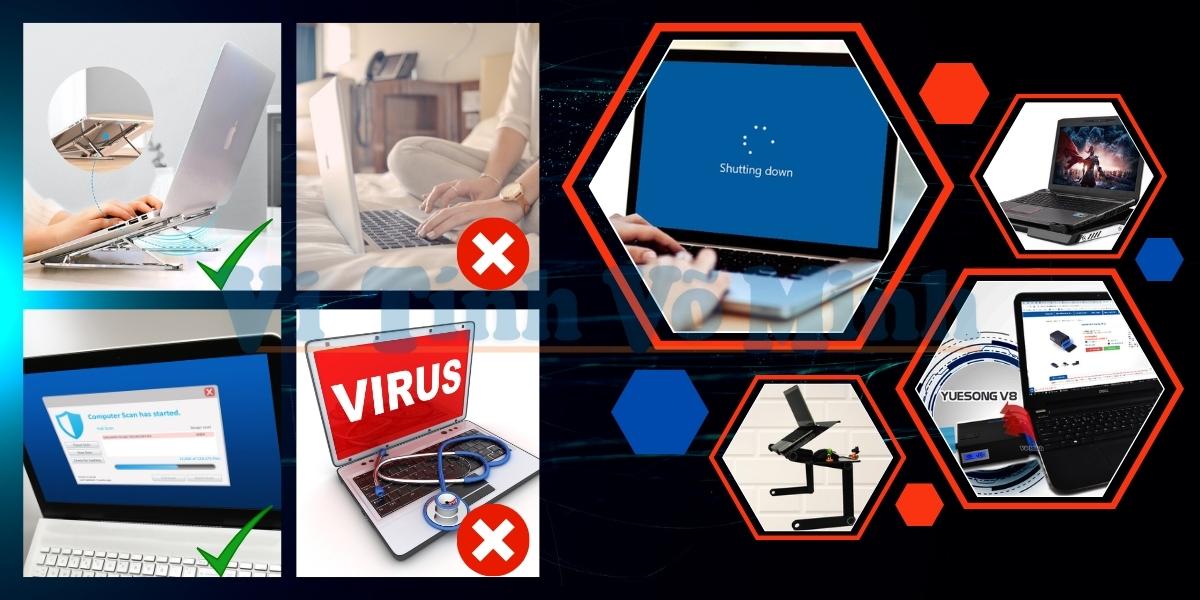
Thói quen sử dụng máy đúng cách cũng một phần giúp máy hoạt động tốt nâng cao tuổi thọ và giảm nhiệt một phần cho máy. Cụ thể những thói quen đó là:
- Đặt laptop nơi thông thoáng Đặt laptop nơi thông thoáng, không cản trở các quạt gió của hệ thống làm mát là giải pháp giúp laptop không bị nóng, tản nhiệt tốt, đơn giản và nhanh chóng. Tuyệt đối không nên đặt máy trên nệm, gối, chăn, bền mặt kính,... Việc này làm cho lỗ thoáng thoáng khí, quạt gió không tỏa nhiệt ra ngoài.
- Sử dụng đế tản nhiệt, quạt tản nhiệt là một giải pháp dễ thực hiện nhất nhưng mang lại hiệu quả cao trong quá trình sử dụng. Đế tản nhiệt, quạt tản nhiệt sẽ giúp điều hòa luồng gió đưa nhiệt lượng thoát ra khỏi hộp máy nhanh hơn.
- Hãy tắt máy khi không sử dụng, đa số người dùng có thói quen để laptop ở trạng sleep khi không sử dụng trong khoảng 1 - 2 tiếng. Việc này cũng dễ làm cho laptop bị nóng lên. Vì thế, bạn hãy tắt laptop ở trạng thái shut down.
- Khi sử dụng, bạn hãy hạn chế mở những ứng dụng, cửa sổ không cần thiết, giúp CPU của bạn không phải chạy quá nhiều chương trình. Nhờ đó laptop của bạn sẽ mát.
- Không nên vừa cắm sạc vừa sử dụng. Hãy sạc đầy pin cho laptop, không nên vừa sạc vừa xài vì máy sẽ tỏa ra một lượng nhiệt rất lớn, làm nóng máy. Từ đó, ảnh hưởng đến sản phẩm cũng như hiệu năng sử dụng không còn linh hoạt, mạnh mẽ như lúc đầu.
2.3 Tắt các phần mềm chạy ngầm bằng Task Manager
Để tắt các phần mềm chạy ngầm bằng Task Manager, bạn thực hiện theo các bước sau:
Bước 1: Nhấn chuột phải vào thanh Taskbar chọn Task Manager. Khi đó, màn hình sẽ hiển thị cửa sổ Task Manager.
Bước 2: Nếu bạn thấy trong Processes có tiến trình đang chạy trên WMI Provider Host (WmiPrvSE.exe), thì bạn hãy dừng nó lại.
Bước 3: Chọn tab Services. Tiếp theo, chọn Open Services để tìm kiếm nguồn gốc của WmiPrvSE.exe.
Bước 4: Bạn tìm file Windows Management Instrumentation. Cuối cùng click chuột phải STOP.
2.4 Kiểm tra pin laptop
Phần lớn mọi người không biết sử dụng laptop đúng cách nên gây ảnh hưởng tới hiệu năng pin, thậm chí còn làm pin bi chai. Khi pin bị chai không những thời lượng pin bị giảm mà còn có thể làm laptop bị nóng lên. Và nếu bạn nhận thấy laptop chạy nóng hơn bình thường do nguyên nhân này thì cần phải thay pin hoặc sử dụng các biện pháp hỗ trợ tản nhiệt cho laptop.
Trên đây là bài viết giúp bạn hiểu rõ nguyên nhân tác hại của máy vi tính bị nóng và những cách xử lý nhanh chóng máy bị nóng đơn giản nhưng hiệu quả lâu dài.
Xem thêm: Dịch vụ vệ sinh, bảo trì máy tính dành cho doanh nghiệp
CÔNG TY TNHH TM và DV VI TÍNH VÕ MINH (since 2012)
Địa chỉ liên hệ: 529/6a Điện Biên Phủ P.3 Q.3
Điện thoại hỗ trợ:
Phone: (028) 3839 1232
Zalo: 0989 695 720
Mess: m.me/dichvuvitinhvominh
Email: support@vitinhvominh.com